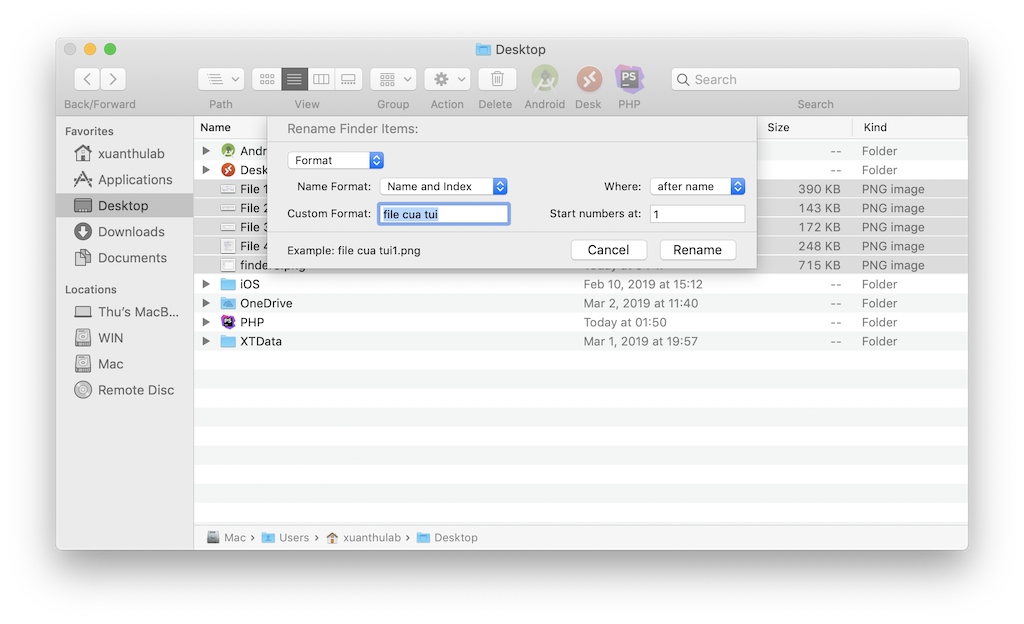Folder mặc định khi mở Finder
Nếu muốn Finder mở ngay thư mục bạn hay làm việc, thiết lập rất đơn giản: chọn mục Preferences (hoặc nhấn ⌘ , ), tại tab General lựa chọn đến Folder muốn thiết lập.
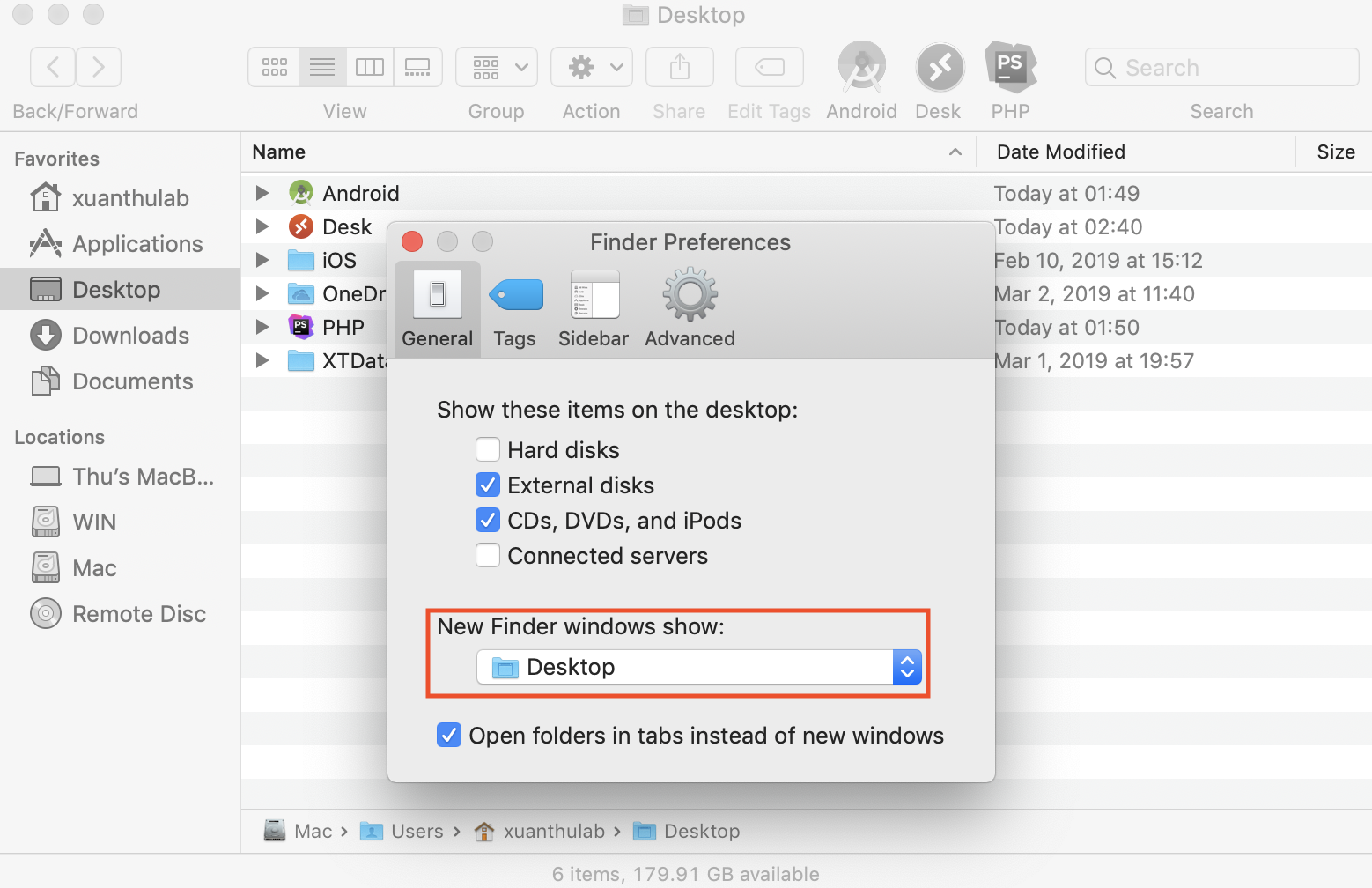
Tuỳ biến Toolbar
Nhấn phải chuột vào thanh công cụ rồi chọn Customize Toolbar...., từ đây bạn có thể kéo thả các nút bấm hay dùng vào khu vực Toolbar

Thêm shortcut vào Toolbar
Bạn có thể kéo một ứng dụng (trong Application) thả vào Toolbar để có được shortcut gọi nhanh đến ứng dụng, thậm chí cũng có thể kéo thả một Folder vào để tạo shortcut.

Gộp nhiều cửa sổ Finder thành Tabs
Nếu khi làm việc, trên Destop có nhiều cửa sổ Finder, để cho gọn có thể gộp các cửa sổ lại thành các Tab bằng cách chọn Menu: Window > Merger all Windows
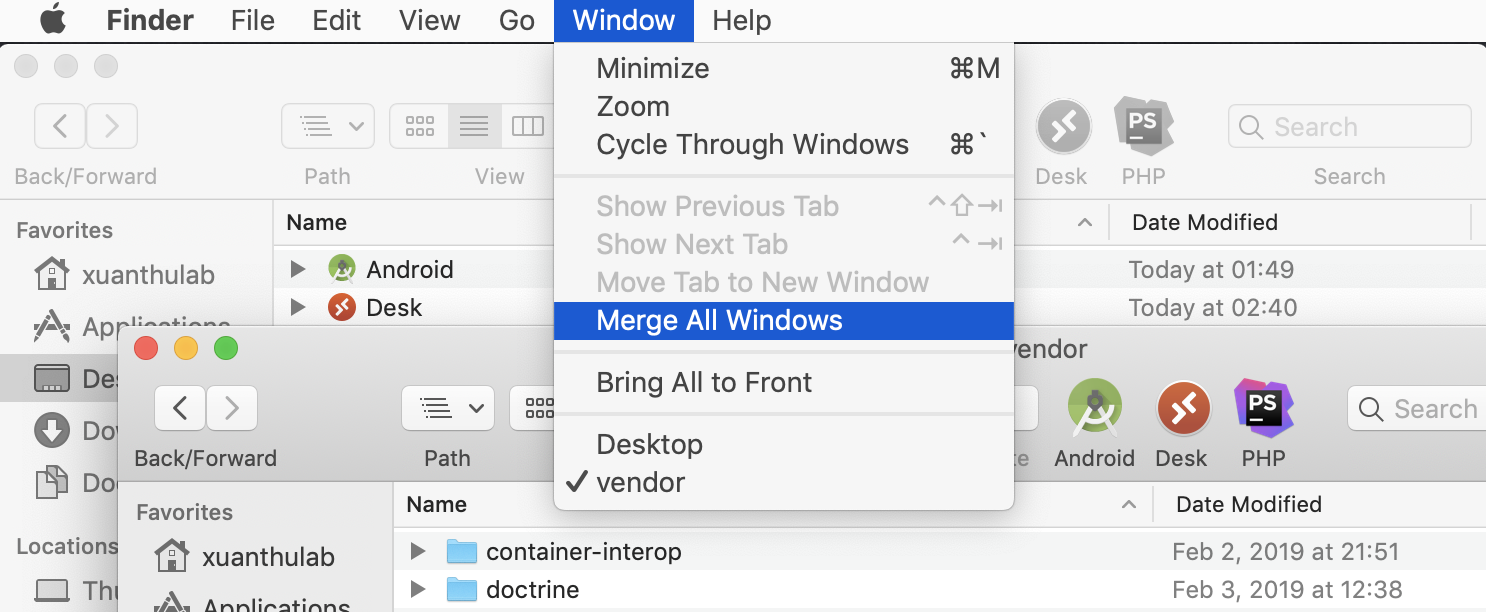
Đường dẫn đến Folder
Để biết đường dẫn đến Folder qua các cấp Folder cha nào, nhấn phải vào tên Folder hiện tại trên Toolbar
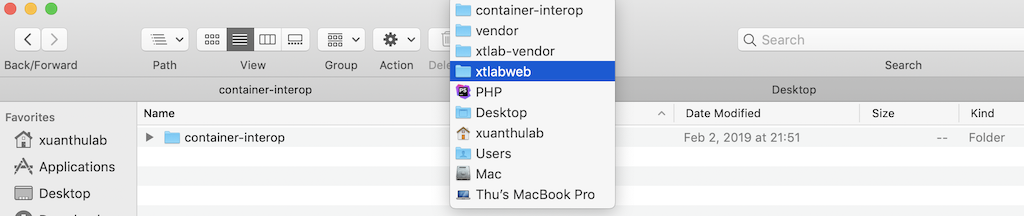
Ngoài ra từ menu của Finder, chọn đến View > Show Path Bar (hoặc nhấn ⌥ ⌘ P) để hiện đường dẫn ở thanh trạng thái phía dưới
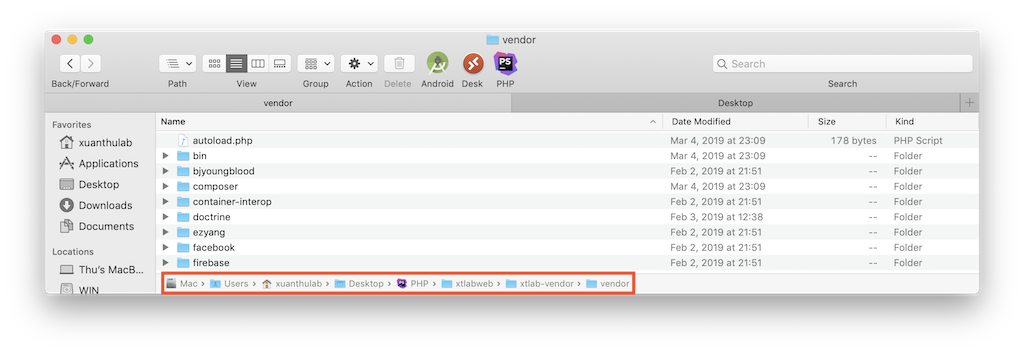
Tìm trên Folder hiện tại
Khi gõ thanh tìm kiếm của Finder để tìm file, mặc định nó tìm trên toàn hệ thống, nếu muốn chỉ tìm trên thư mục hiện tại Finder đang mở làm như sau: nhấn ⌘ , để mở Preferences, chọn Advanced sau đó chọn đến Search the current Folder
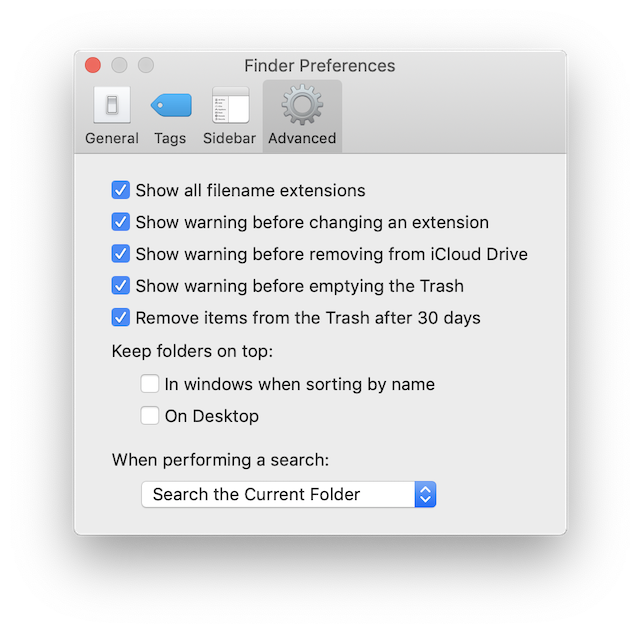
Hiện thị tất cả các Folder ẩn
Finder ẩn đi rất nhiều Folder thuộc hệ thống mac OS, nếu muốn hiện thị tất cả chúng hãy nhấn tổ hợp phím shift ⌘ .
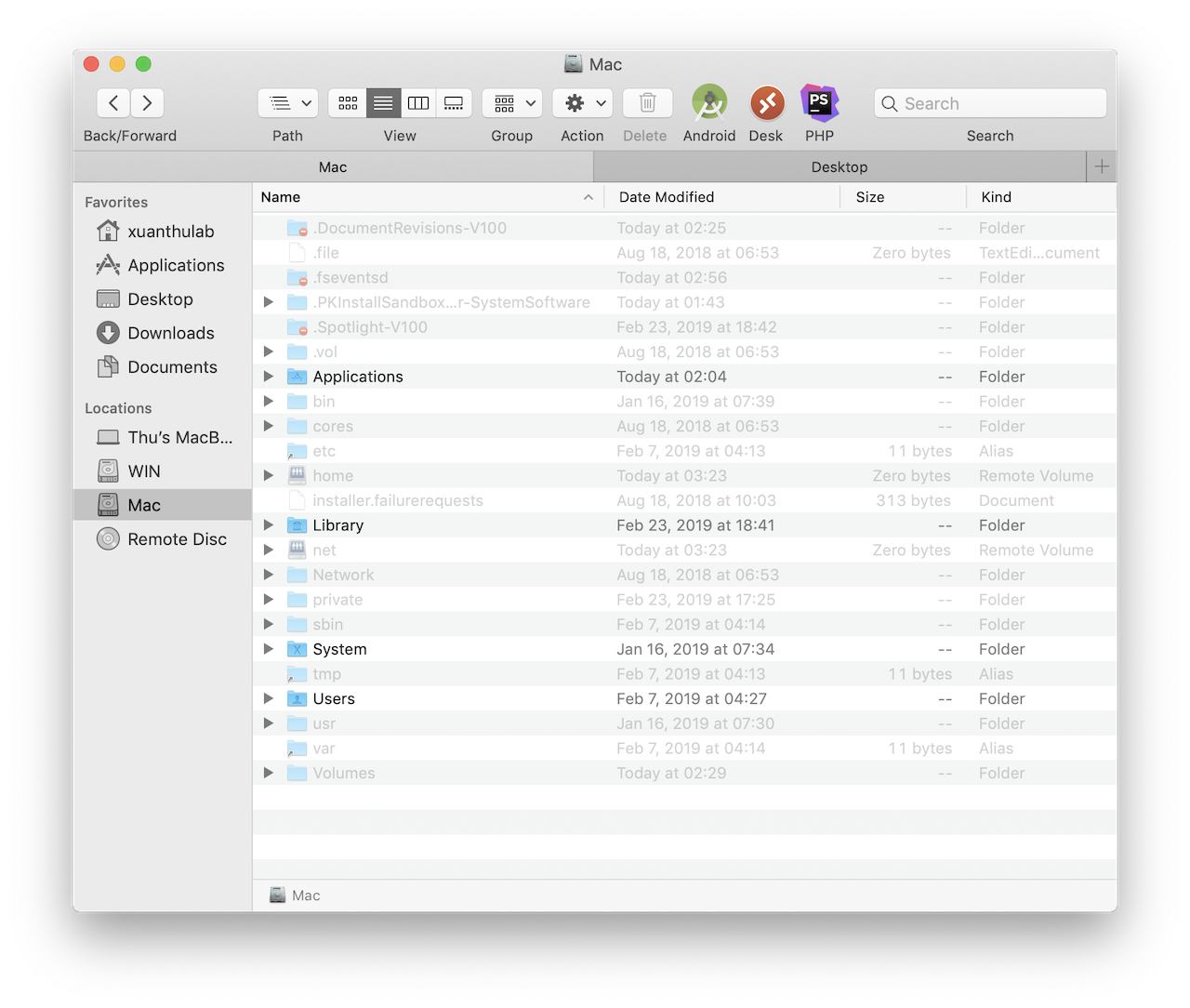
Đổi tên nhiều file
Chọn các file muốn đổi tên hàng loạt, sau khi chọn nhấn phải chuột Rename # items .., nếu muốn đổi theo dạng tên file và đánh chỉ sổ phía sau như file1, file2 ... thì chọn mục format ở hộp thoại nhập tên file hiện thị ra.